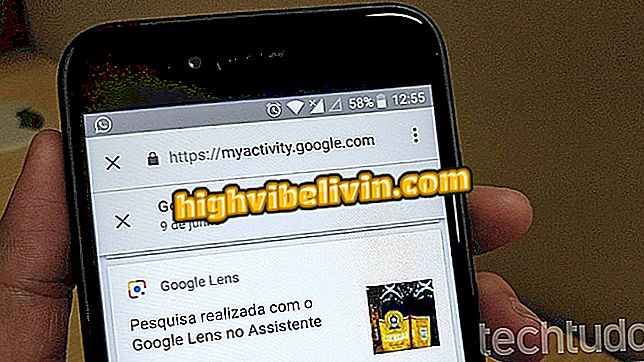Comment utiliser, éditer et changer le look de votre Bitmoji sur iPhone
Bitmoji, une application qui vous permet de créer un avatar d'utilisateur à utiliser dans Snapchat, possède un clavier qui peut être utilisé dans n'importe quelle application, comme s'il s'agissait d'un emoji particulier. Cette fonctionnalité est intéressante pour ceux qui souhaitent utiliser leurs bitmojis personnalisés dans d’autres applications de discussion, telles que Facebook Messenger et WhatsApp.
Dans ce cas, les cartes sont envoyées sous forme d'images et votre ami n'a pas besoin que l'application Bitmoji soit installée sur le téléphone pour pouvoir les visualiser. Dans le didacticiel ci-dessous, découvrez comment configurer et utiliser le clavier Bitmoji sur iPhone (iOS).

Apprenez à éditer votre Bitmoji sur iPhone
Clavier mobile: découvrez des alternatives à la saisie sur Android et iPhone
Comment activer le clavier
Étape 1. Accédez aux paramètres iOS et appuyez sur "Général". Ensuite, faites glisser l’écran jusqu’à la fin et appuyez sur Clavier.

Accéder aux paramètres iOS sur iPhone
Étape 2. Maintenant, appuyez sur "Claviers" et sur l'écran suivant, sélectionnez "Ajouter un nouveau clavier ...".

Ajout d'un nouveau clavier sur iPhone
Étape 3. Dans la section "Claviers tiers", choisissez "Bitmoji" pour l'ajouter. Pour revenir à l'écran précédent, appuyez de nouveau sur le clavier "Bitmoji".

Ajout du clavier Bitmoji sur iPhone
Étape 4. Enfin, pour que le clavier fonctionne, activez l'option "Autoriser l'accès complet" et appuyez sur "Autoriser" pour confirmer.

Configuration du clavier bitmoji sur iPhone
App: obtenez des conseils techniques et des nouvelles sur votre téléphone
Comment utiliser le clavier
Étape 1. Après avoir configuré le clavier, vous pouvez l’utiliser dans n’importe quelle application de chat. Pour ce faire, maintenez simplement la touche avec le symbole d'un globe et, dans le menu qui apparaît, appuyez sur "Bitmoji". Maintenant, localisez simplement le bitmoji que vous voulez envoyer.

Accéder au clavier Bitmoji sur l'iPhone
Étape 2. Choisissez le bitmoji que vous souhaitez envoyer. Un message vous informe qu'il a été copié dans le Presse-papiers de l'iPhone. Pour coller l'image dans le chat, appuyez sur le champ du message et utilisez l'option "Coller".

Copier un bitmoji sur iPhone
Étape 3. Enfin, confirmez simplement la soumission en appuyant sur "Envoyer photo". Le bitmoji sera envoyé sous forme d'image et votre ami n'a pas besoin d'installer l'application sur le téléphone pour le voir.

Envoi d'un bitmoji sur iPhone
Avec ces astuces, vous pouvez envoyer des bitmojis à n’importe quelle application de chat sur l’iPhone.
WhatsApp: comment libérer le nouvel emoji? Découvrez dans le forum.